学习目标
一、下载、安装Python解释器
1.下载地址
https://www.python.org/downloads/release/python-372/单击上述链接--查找目标文件:Windows x86-64 executable installer--单击即可下载
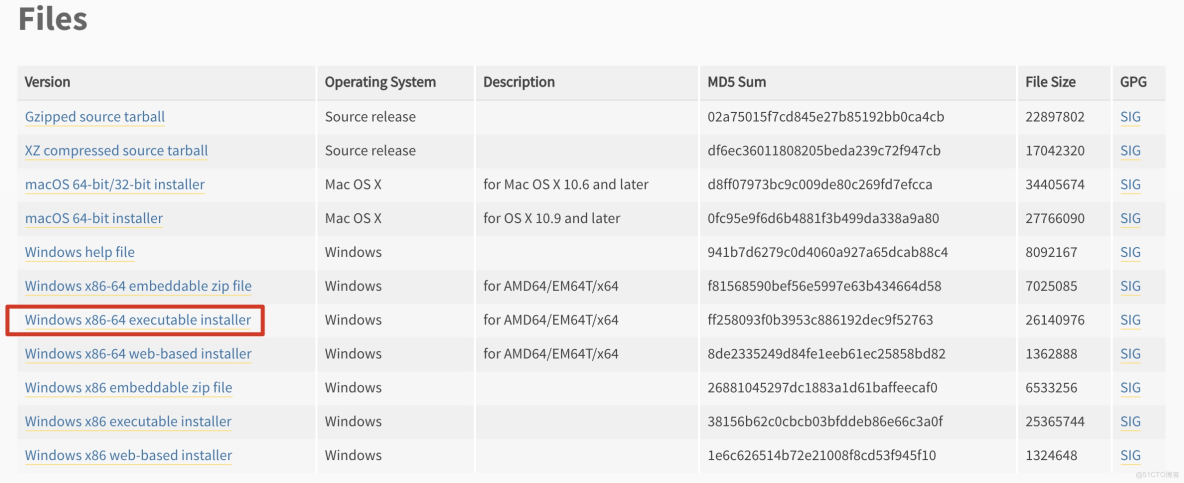
2、安装Python解释器
双击可执⾏⽂件 — 勾选[pip] -- [Next] -- [勾选添加环境变量] -- [Install],按提示操作即可。
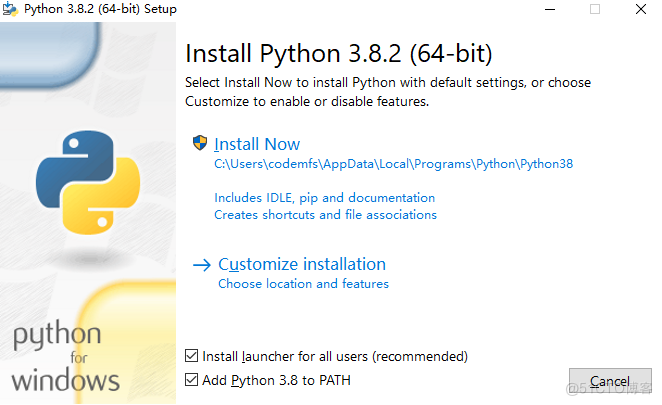
二、PyCharm的作用
PyCharm是⼀种Python IDE(集成开发环境),带有⼀整套可以帮助⽤户在使⽤Python语⾔开发时,提⾼其效率的⼯具,内部集成的功能如下:
- Project管理
- 智能提示
- 语法⾼亮
- 代码跳转
- 调试代码
- 解释代码(解释器)
- 框架和库
PythonCharm分为专业版(professional)和社区版(community),本套教材以社区版为基准进⾏操作和讲解。
三、下载与安装PyCharm
1. 下载地址
https://www.jetbrains.com/pycharm/download/#sectinotallow=windows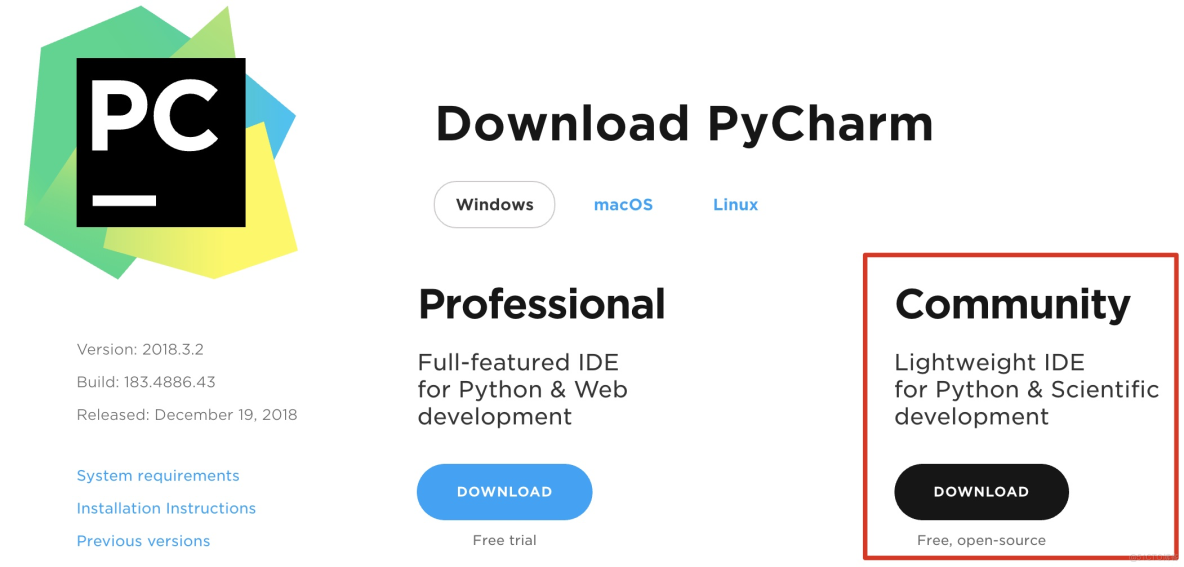
2 安装
双击安装包 -- [运⾏] -- [允许你应⽤更改设备]: [是] -- [Next] -- [选择安装位置] -- [Next] -- [Install] --[Finish]。
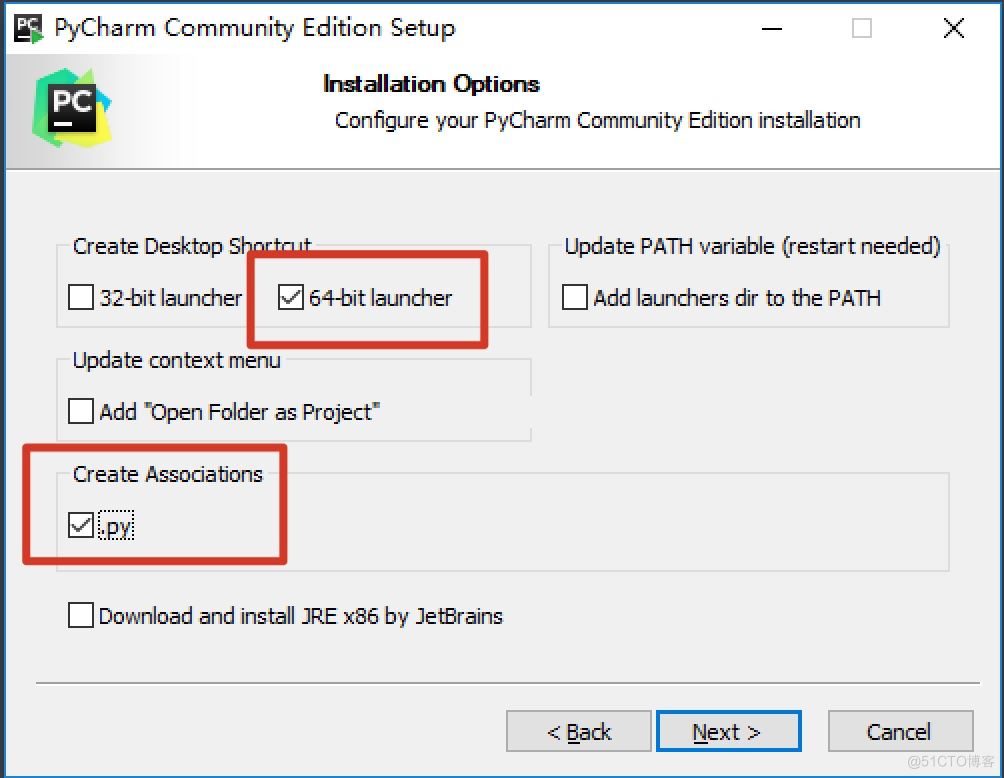
三、PyCharm基本使用
1. 新建项目
打开PyCharm -- [Create New Project] -- 选择项⽬根⽬录和解释器版本 -- [Create],即可完成新建⼀个项⽬。
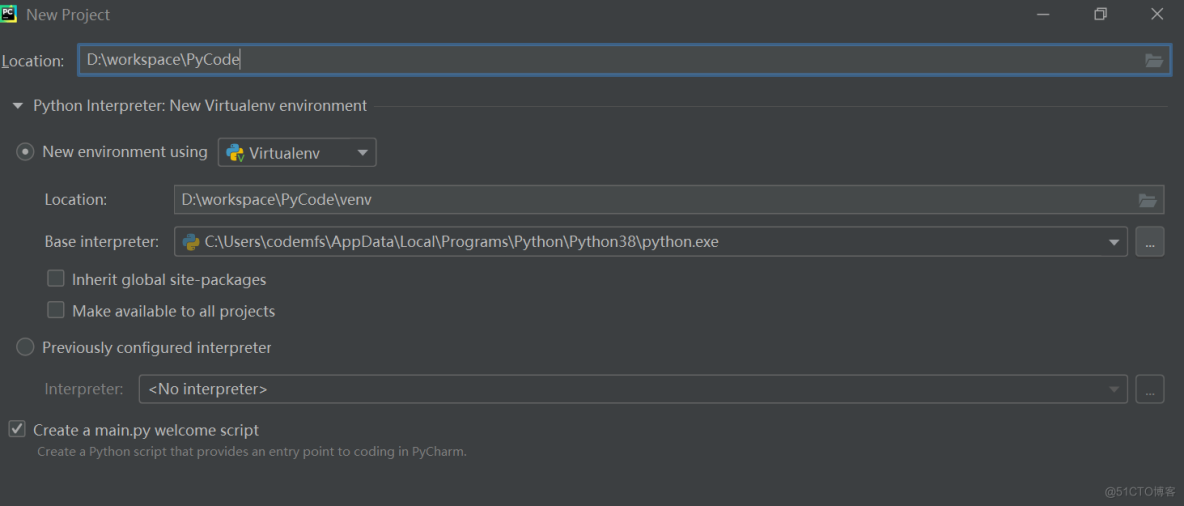
2 新建文件并书写代码
项⽬根⽬录或根⽬录内部任意位置 — 右键 -- [New] -- [Python File] -- 输⼊⽂件名 -- [OK]
如果是将来要上传到服务器的⽂件,那么⽂件名切记不能⽤中⽂。
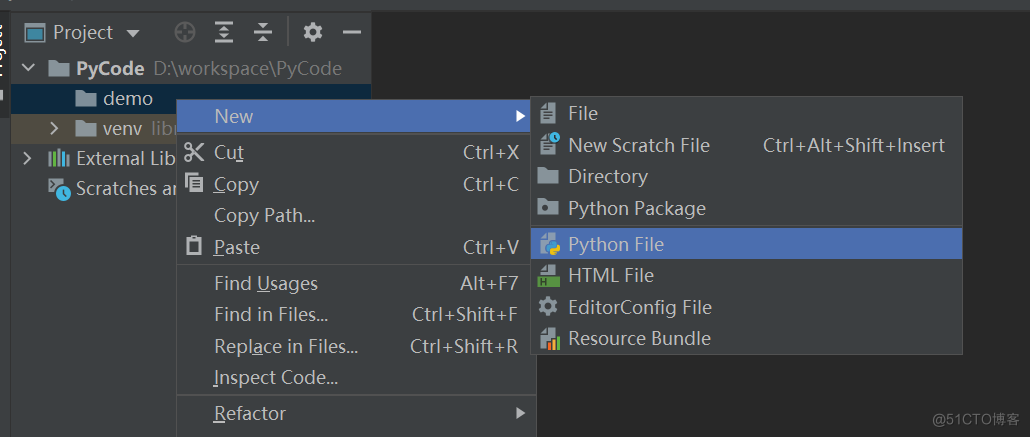
双击打开⽂件,并书写⼀个最简单的Python代码:
print("hello world")3 运行文件
⽂件打开状态 -- 空⽩位置 — 右键 -- Run -- 即可调出Pycharm的控制台输出程序结果。
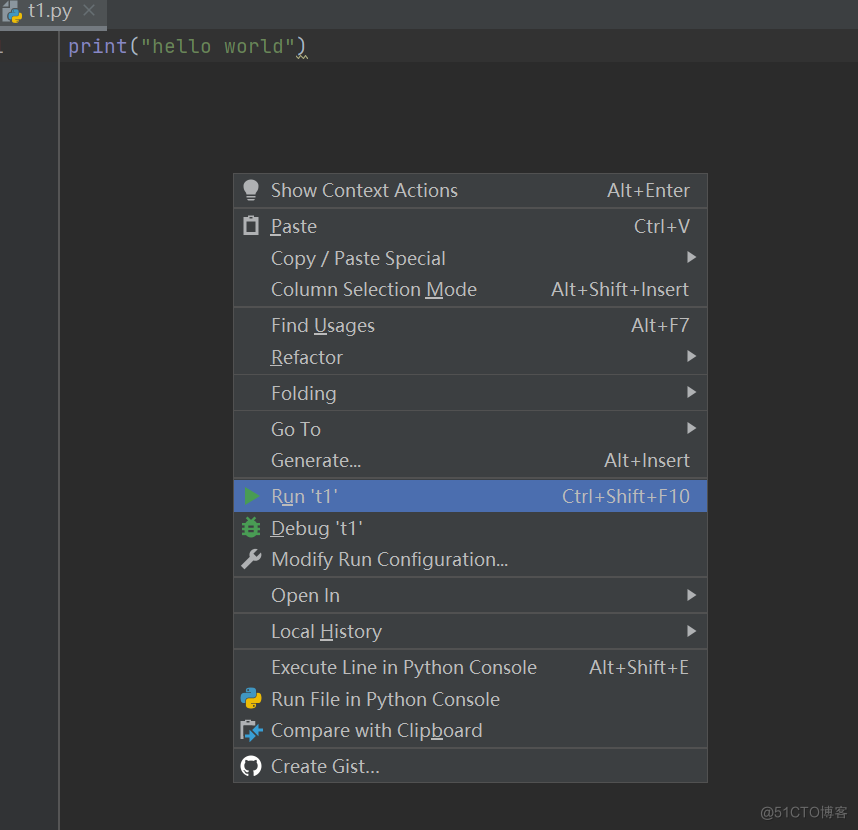
四、PyCharm的基本设置
[file] -- [Settings]/[Default Settings]。
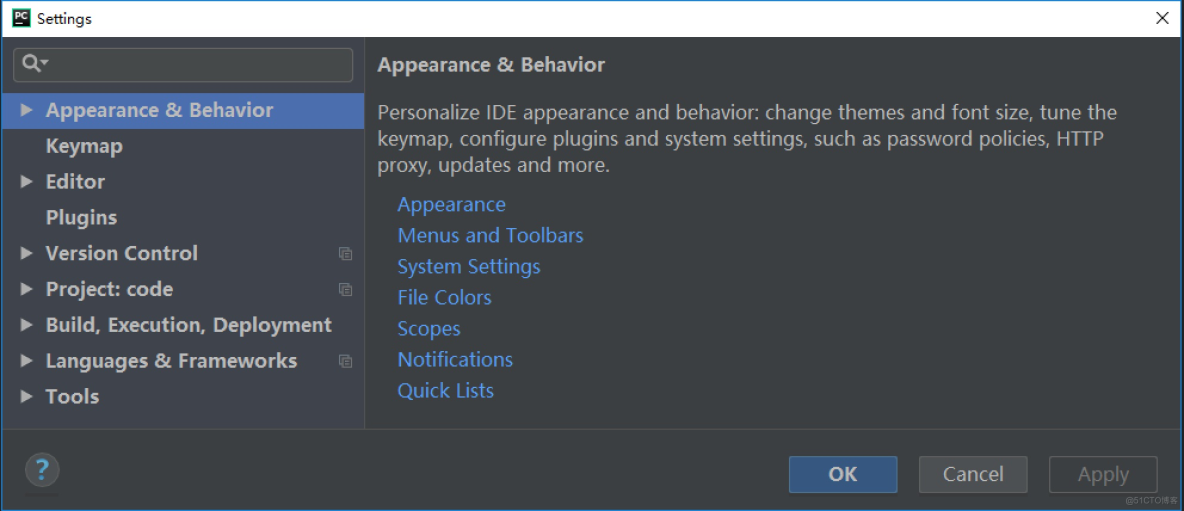
1. 修改主题
[Appearance & Behavior] -- [Appearance]
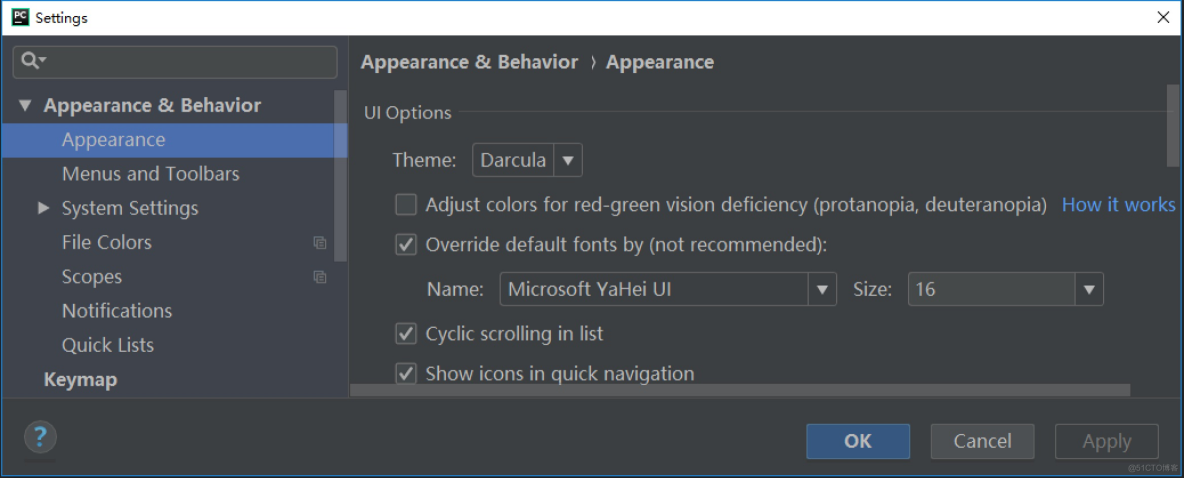
- Theme:修改主题
- Name:修改主题字体
- Size:修改主题字号
3. 修改代码⽂字格式
[Editor] -- [Font]
- Font:修改字体
- Size:修改字号
- Line Spacing:修改⾏间距
关于编程魔法师
硕士,软件工程师,某高校教师;“编程魔法师”工作室创始人,蓝桥杯(青少年组)C++认证讲师,某等级测评考纲起草人之一。
-END-
注:本文章由微信公众号《师享空间》收集整理,转载或引用,请注明出处。
